您是否曾经遇到过损坏的MP4文件,该文件不会播放,撞车或显示错误?损坏的视频文件是常见的挫败感,无论是由于文件传输错误,突然关闭,软件问题还是存储设备错误。尽管存在专业维修工具,但您是否知道VLC Media Player(免费,开源软件)有时可以挽救这些文件吗?在本指南中,我们将探讨如何使用VLC修复损坏的MP4文件,并为严重的腐败案件引入强大的替代方案。
VLC Media Player是一款免费的开源软件,提供许多高级功能,其中之一就是它可以修复损坏或损坏的MP4文件的能力。以下是:
步骤1:安装VLC媒体播放器
如果您在计算机上还没有安装VLC,请从VLC官方网站并安装它。 VLC可用于Windows,MacOS和Linux,使大多数用户可以访问它。
步骤2:打开VLC并选择转换
启动VLC媒体播放器,然后转到媒体菜单,然后选择“转换/保存”。
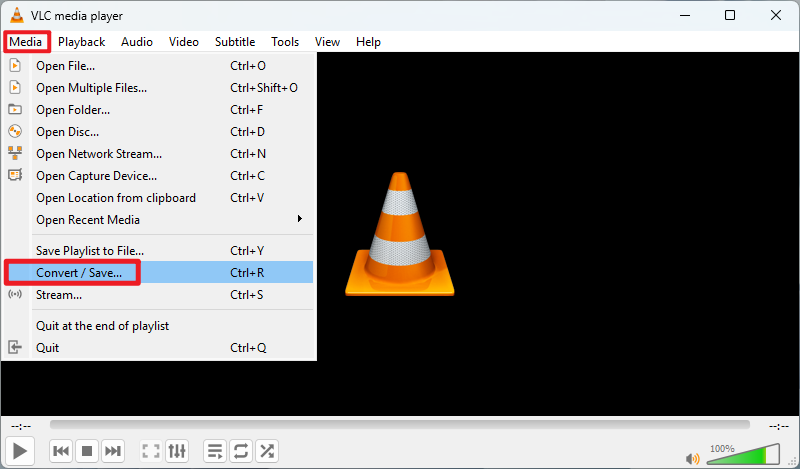
步骤3:添加损坏的MP4文件
打开媒体窗口时,单击“添加”按钮,然后浏览并选择要修复的损坏的MP4文件。添加文件后,单击“转换/保存”按钮。
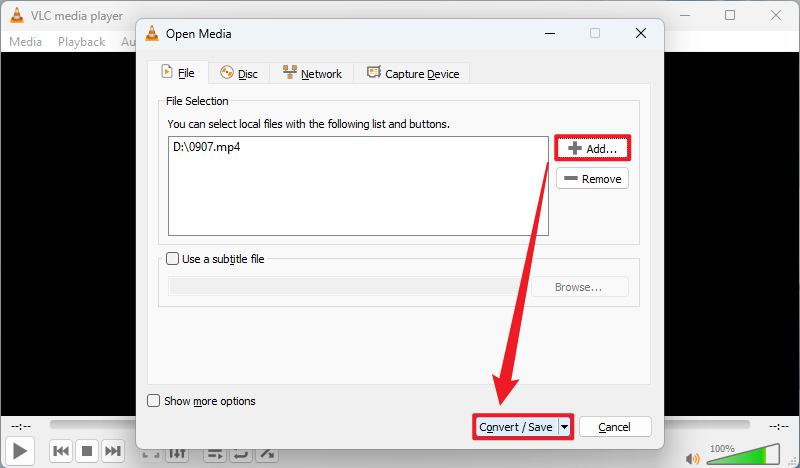
步骤4:转换和维修MP4文件
在转换窗口中,在配置文件的右侧,选择视频格式,例如视频 - H.264 + MP3(MP4)。
然后,单击“浏览”按钮以选择已修复的文件的目标文件夹。
最后,单击“开始”以开始维修过程。 VLC将尝试在转换过程中修复MP4文件。完成后,检查输出文件夹以查看修复后的文件是否正确播放。
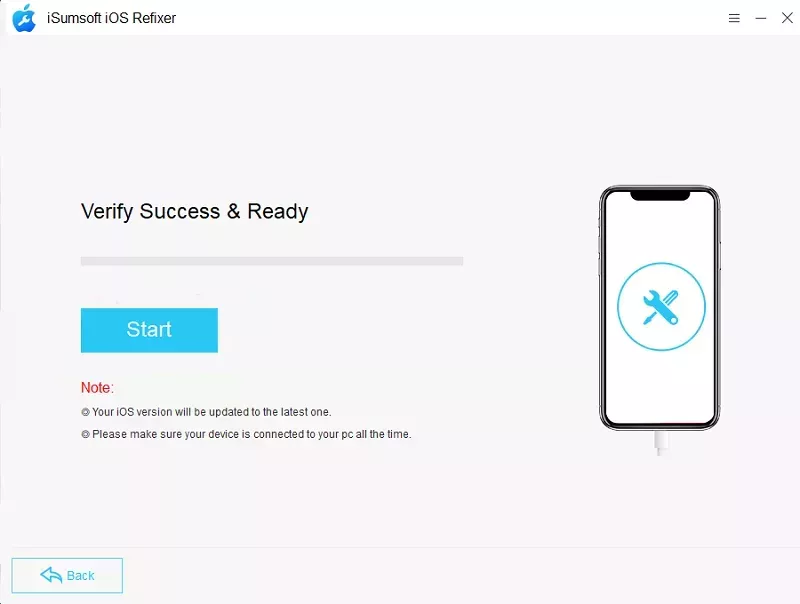
注意:如果腐败小,此方法最有效。对于严重损坏,此过程可能无法产生完全维修的文件。
方法2:使用VLC的维修选项维修损坏的MP4文件
如果未使用第一种方法对损坏的MP4文件进行维修,则可以尝试使用为AVI文件设计的VLC中的另一种方法,但在某些情况下也可以适用于MP4文件。
步骤1:将MP4文件重命名为AVI
在使用此功能之前,您需要将损坏的MP4文件的文件扩展名更改为.avi。只需右键单击MP4文件,选择重命名,然后将扩展名从.mp4更改为.avi。
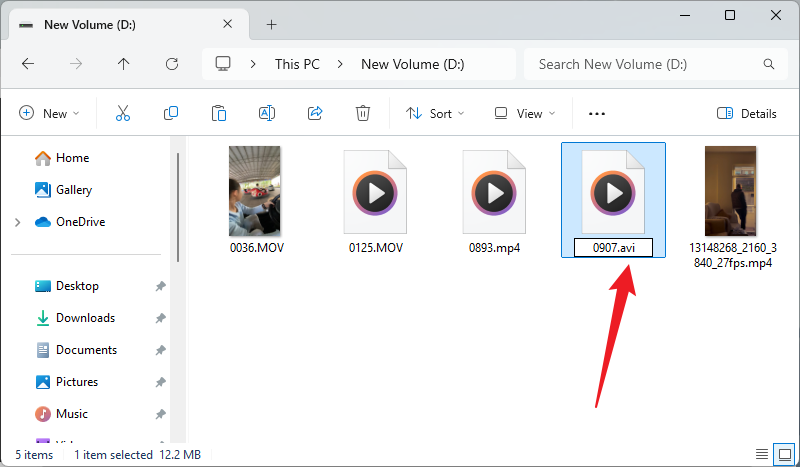
步骤2:打开VLC并选择首选项
再次启动VLC媒体播放器,然后导航到“工具”菜单,然后选择首选项。
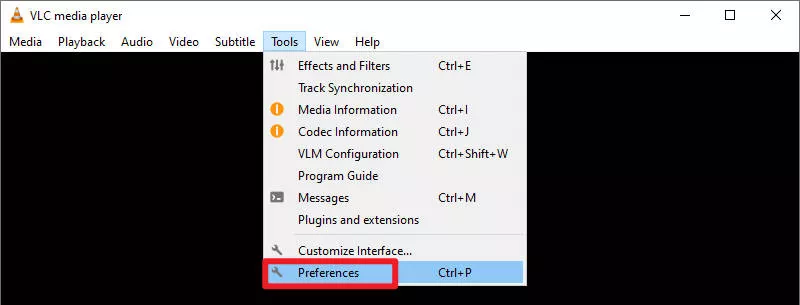
步骤3:访问输入/编解码器设置
在“首选项”窗口中,单击顶部的“输入/编解码器”选项卡。在文件下,查找显示损坏或不完整的AVI文件的选项,并将其设置为始终修复。然后,单击右下角保存以保存设置。
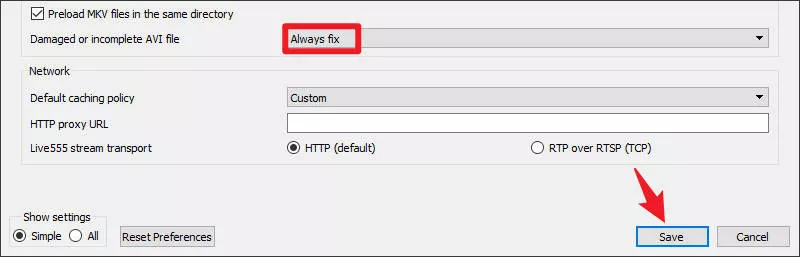
步骤4:播放和维修MP4文件
现在,返回主VLC窗口,单击媒体,然后选择“打开文件”并选择更名为AVI文件。 VLC将在播放文件时尝试修复文件。
步骤5:保存修复的文件
如果成功维修了MP4文件,则可以通过转换/保存选项将其转换回MP4来保存修复的视频。
注意:此维修方法更像是解决方法,并且可能并不总是成功,尤其是在严重损坏的文件中。但是,如果其他方法失败,则值得尝试。
当VLC失败时:使用ISOFT CORFIXER修复损坏的MP4文件
VLC可以帮助进行轻微的腐败,但严重损坏可能需要更可靠,更强大的解决方案。如果在尝试VLC的维修方法后仍无法播放MP4文件,则可能需要考虑使用ISOFT CORFIXER(例如ISOFT CORFIXER)的专用软件。
ISOFT CORFIXER是用于修复损坏的MP4,MOV,AVI和其他视频文件格式的专用工具。它可以解决多种损坏问题,例如不会播放,显示黑屏或显示扭曲的图像和声音的视频。
您首先需要在计算机上下载并安装ISOFT CORFIXER,然后按照以下步骤修复损坏的MP4文件。
步骤1:选择视频维修选项
启动ISOFT CORFIXER,然后在左侧选择视频维修选项。
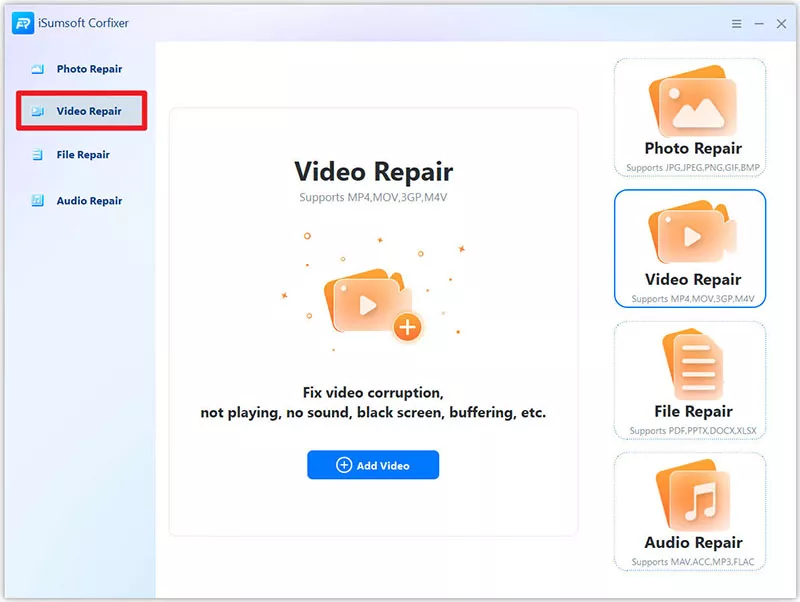
步骤2:添加损坏的MP4文件
单击添加视频按钮。然后,导航到损坏的MP4文件,选择全部,然后单击“打开”。这些文件将立即导入到软件中。
有关的:如何使用维修修理损坏的MP4文件
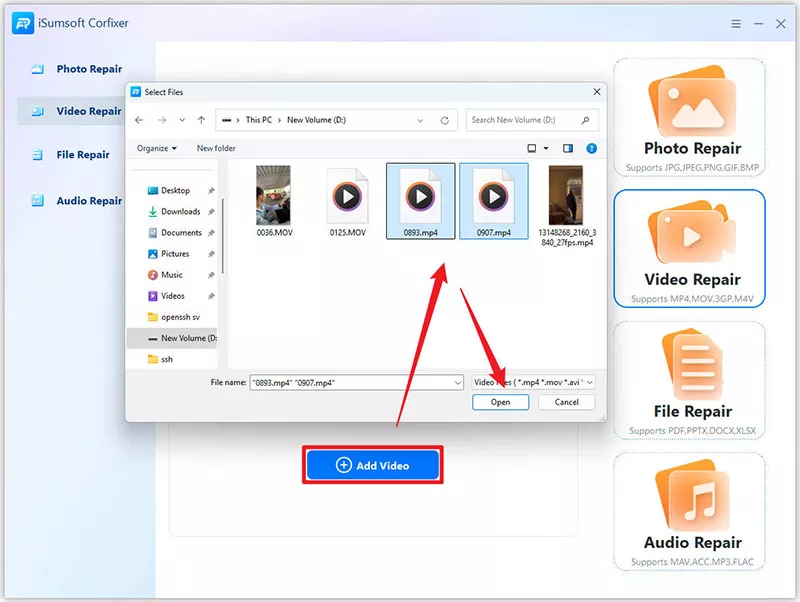
步骤3:单击维修按钮
单击右下角的维修按钮,开始修复损坏的MP4文件。

步骤4:预览并保存
修复过程完成后,您可以预览固定的MP4文件。如果一切看起来都不错,请将其保存到所需的位置。
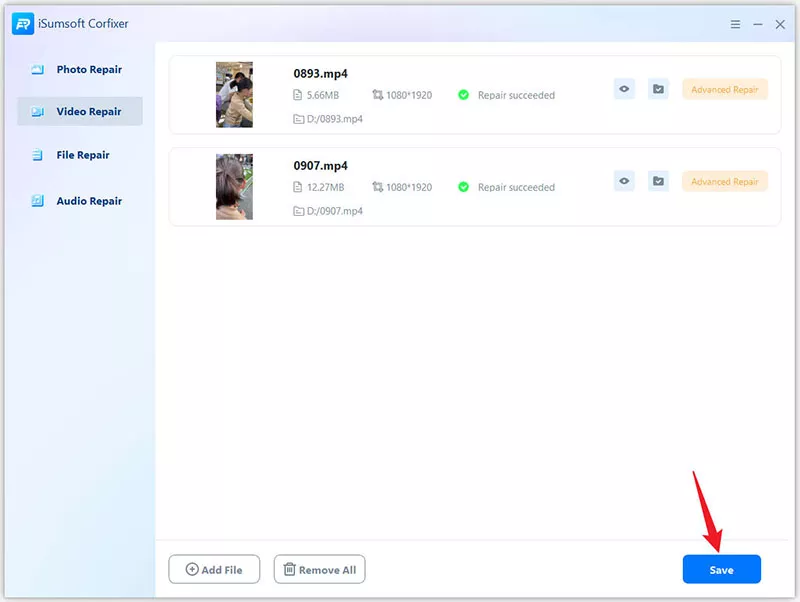
关于使用VLC修复MP4文件的常见问题解答
Q1:VLC可以恢复已删除的MP4文件吗?
否 - VLC无法检索已删除的文件。首先使用数据恢复软件,然后尝试维修。
Q2:为什么我的维修MP4没有音频?
这表明音频流腐败。尝试ISOFT CORFIXER以进行多流恢复。
Q3:免费在线MP4维修工具安全吗?
谨慎行事 - 许多将文件上传到服务器。 Isoft Corfixer之类的离线工具更安全。
结论
虽然VLC Media Player为严重损坏的MP4文件提供了快速修复,但严重损坏通常需要专门的工具,例如Isoft Corfixer。无论您是拯救珍贵的家庭视频还是关键的工作演示,这些方法都确保您的文件获得第二次机会。从VLC的免费解决方案开始,然后将ISOFT CORFIXER保留在工具包中,以备固执。
